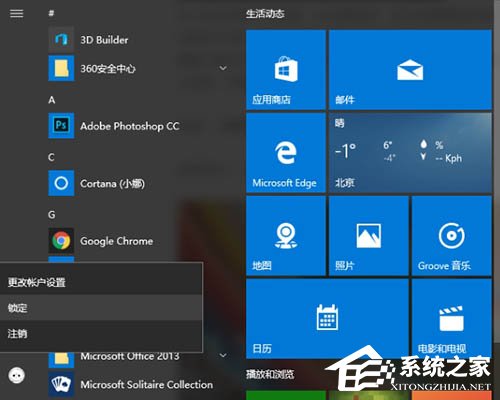我们在使用电脑的时候经常会离开电脑,而在离开电脑的这段时间里为了防止其他用户偷看自己的电脑,就需要把系统屏幕锁屏,那么在Win10电脑中怎么设置锁屏呢?下面小编就带着大家一起具体学习一下吧!
Win10电脑锁屏怎么设置?
方法一:使用屏幕锁屏快捷键(XP/Win7/Win8/Win10通用)
使用Win + L组合快捷键,可以快速锁屏,如图所示:
如图,Win10锁屏界面主要会显示时间、信息等消息,类似于手机锁屏界面,点击锁屏界面,就可以进入锁屏登陆界面,需要输入密码才可以进入。
方法二:在Win10开始菜单中找到锁屏操作
点击Win10桌面左下角的Windows图标,进入Win10开始菜单,然后点击账户头像,在弹出的菜单中,选择锁屏即可,如下图所示。如图所示:
关于win10电脑锁屏设置的方法就为大家详细介绍到这边了,如果用户们使用win10电脑的时候还不懂怎么设置锁屏,可以参考以上方法步骤进行操作哦,希望本篇教程对大家有所帮助,更多精彩教程请关注系统之家官方网站。

 时间 2022-06-18 16:20:32
时间 2022-06-18 16:20:32 作者 admin
作者 admin 来源
来源 

 立即下载
立即下载